Bạn đang tìm kiếm một phần mềm dịch thuật đa ngôn ngữ miễn phí và dễ sử dụng cho Windows? Hãy thử QTranslate. Với giao diện trực quan và khả năng dịch từ các nguồn dữ liệu như Google Translate, Microsoft Translator, Baidu và Yandex, phần mềm QTranslate là một lựa chọn tuyệt vời cho các công việc liên quan đến dịch thuật.
Giới thiệu về QTranslate
QTranslate là một ứng dụng máy tính miễn phí cho phép người dùng dịch các văn bản, từ và câu từ một ngôn ngữ sang một ngôn ngữ khác. Điểm đặc biệt của phần mềm này so với các phần mềm dịch thuật khác là nó hỗ trợ nhiều nguồn dữ liệu dịch thuật, giúp cải thiện chất lượng dịch thuật. QTranslate có thể được sử dụng để dịch trực tiếp trên các trang web hoặc ứng dụng khác mà không cần copy và paste văn bản cần dịch.
Tính năng của QTranslate
QTranslate có nhiều tính năng hữu ích giúp người dùng dịch thuật dễ dàng và hiệu quả hơn. Dưới đây là một số tính năng nổi bật của QTranslate:
Hỗ trợ nhiều nguồn dữ liệu dịch thuật
Hỗ trợ nhiều nguồn dữ liệu dịch thuật như Google Translate, Microsoft Translator, Baidu, Yandex và Babylon. Nhờ vậy, người dùng có thể lựa chọn nguồn dữ liệu phù hợp để cải thiện chất lượng dịch thuật.
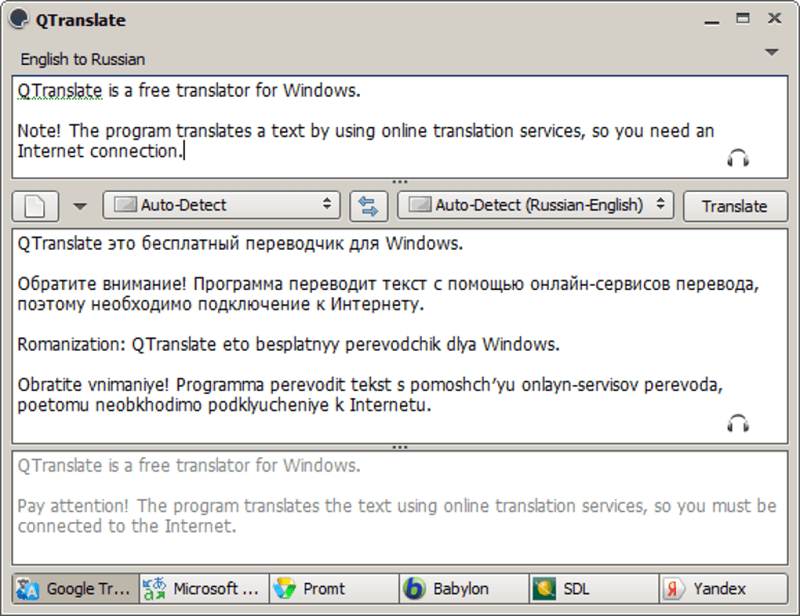
Dịch thuật trực tiếp trên các ứng dụng khác
Người dùng có thể sử dụng QTranslate để dịch trực tiếp trên các trang web hoặc ứng dụng khác mà không cần copy và paste văn bản cần dịch. Chỉ cần chọn từ hoặc câu cần dịch và sử dụng phím tắt hoặc nút chuột để dịch thuật.
Hỗ trợ nhiều ngôn ngữ
Hỗ trợ nhiều ngôn ngữ cho phép người dùng dịch thuật từ một ngôn ngữ sang nhiều ngôn ngữ khác nhau.
Tính năng phát âm
Cung cấp tính năng phát âm để người dùng có thể nghe lại phiên bản dịch thuật.
Cài đặt tùy chỉnh
Cho phép người dùng cấu hình các tùy chọn theo ý muốn như phím tắt, ngôn ngữ mặc định, kiểu dịch, v.v.
Hướng dẫn sử dụng QTranslate
Để sử dụng QTranslate, bạn có thể làm theo các bước sau:
-
Tải xuống và cài đặt trên trang web chính thức của nó.
-
Khi đã cài đặt xong, mở lên và cấu hình các tùy chọn theo ý muốn.
-
Nhấn Ctrl + E hoặc click vào biểu tượng QTranslate ở thanh taskbar để mở cửa sổ dịch thuật.
-
Chọn ngôn ngữ cần dịch vàngôn ngữ dịch thuật.
-
Nhập văn bản cần dịch vào ô "Type text" hoặc chọn từ/câu cần dịch trực tiếp trên trang web hoặc ứng dụng khác.
-
Nhấn Enter hoặc click vào biểu tượng "Dịch" để bắt đầu dịch thuật.
-
Kết quả dịch thuật sẽ hiển thị trong ô "Translation". Bạn có thể nghe lại phiên bản dịch thuật bằng cách nhấn nút phát âm.
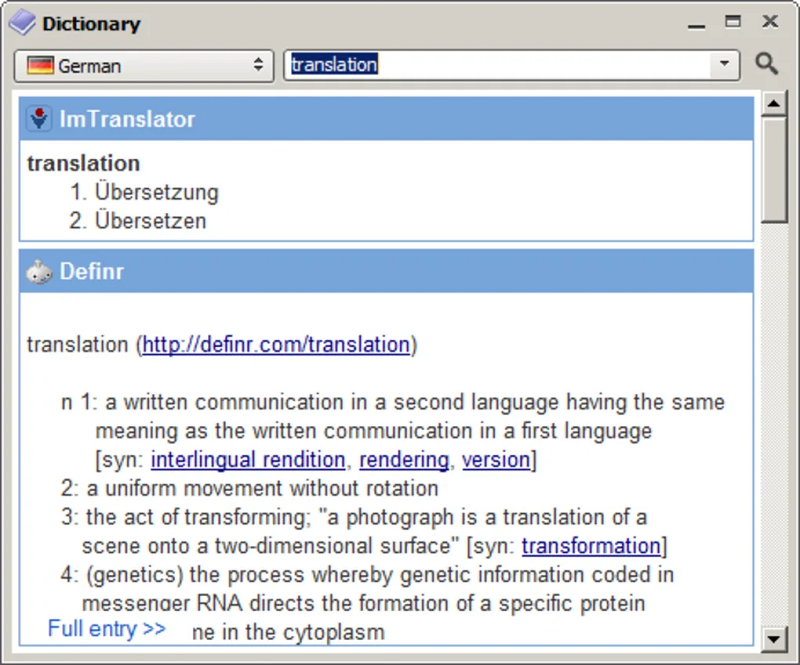
Các câu hỏi thường gặp về QTranslate
Q: QTranslate được hỗ trợ trên những hệ điều hành nào? A: Chỉ hỗ trợ trên hệ điều hành Windows.
Q: QTranslate có phải là phần mềm miễn phí không? A: Đúng vậy.
Q: QTranslate có hỗ trợ dịch từ file văn bản không? A: Có, phần mềm hỗ trợ dịch từ file văn bản như file .txt, .docx, .pdf,...
Q: Tại sao QTranslate lại hỗ trợ nhiều nguồn dữ liệu dịch thuật? A: Hỗ trợ nhiều nguồn dữ liệu dịch thuật giúp cải thiện chất lượng dịch thuật và đảm bảo tính độc lập khi một nguồn dữ liệu không hoạt động.
Q: Tôi có thể cấu hình phím tắt cho QTranslate không? A: Có, bạn có thể cấu hình phím tắt cho các tính năng của QTranslate trong phần "Hotkeys" của cài đặt.
Kết luận
Với khả năng hỗ trợ nhiều nguồn dữ liệu dịch thuật và tính năng phát âm, QTranslate đã giúp đỡ rất nhiều người dùng trong công việc liên quan đến dịch thuật. Techcare hy vọng có thể giúp ích cho bạn trong việc tìm một công cụ để học tiếng anh. Chúc các bạn thành công.











